Parandus, et Androidis ei saa tekstsõnumeid saata ega vastu võtta
Miscellanea / / November 28, 2021
Parandus, et Androidis ei saa tekstsõnumeid saata ega vastu võtta: Kuigi on mitmeid rakendusi, mille abil saate hõlpsalt sõnumeid saata või sõprade ja perega suhelda, on enamiku nende rakenduste jaoks vaja Interneti-ühendust. Seega on alternatiiviks SMS-i saatmine, mis on palju usaldusväärsem kui kõik muud kolmanda osapoole kiirsuhtlusrakendused. Kuigi kolmanda osapoole rakenduse kasutamisel on teatud eelised, näiteks fotode, piltide, videote, dokumente, suuri ja väikeseid faile jne, kuid kui teil pole korralikku Internetti, siis need ei tööta kõik. Lühidalt, kuigi turule on jõudnud palju kiirsuhtlusrakendusi, on SMS-tekst siiski iga mobiiltelefoni oluline funktsioon.
Nüüd, kui olete ostnud uue lipulaeva Android telefoni, siis võiks eeldada, et see saadab ja võtab vastu tekstisõnumeid igal ajal ja kõikjal ilma probleemideta. Kuid ma kardan, et see pole nii, kuna paljud inimesed teatavad, et nad ei saa oma Android-telefonis tekstsõnumeid saata ega vastu võtta.

Mõnikord seisate tekstisõnumite saatmisel või vastuvõtmisel silmitsi mitmete probleemidega, näiteks ei saa te tekstsõnumeid saata, teie saadetud sõnum vastuvõtja ei ole vastu võtnud, lõpetasite järsku sõnumite vastuvõtmise, sõnumite asemel ilmub mõni hoiatus ja palju muud sellist probleeme.
Sisu
- Miks ma ei saa saata ega vastu võtta tekstsõnumeid (SMS/MMS)?
- Parandus: Androidis ei saa tekstsõnumeid saata ega vastu võtta
- 1. meetod: kontrollige võrgusignaale
- 2. meetod: vahetage telefon välja
- 3. meetod: kontrollige blokeerimisloendit
- 4. meetod: vanade sõnumite puhastamine
- 5. meetod: tekstisõnumite piirangu suurendamine
- 6. meetod: andmete ja vahemälu tühjendamine
- 7. meetod: iMessage'i desaktiveerimine
- 8. meetod: tarkvarakonfliktide lahendamine
- 9. meetod: tehke võrgu registreerimise lähtestamine
- 10. meetod: tehke tehaseseadetele lähtestamine
Miks ma ei saa saata ega vastu võtta tekstsõnumeid (SMS/MMS)?
Noh, probleemi ilmnemisel on mitu põhjust, mõned neist on loetletud allpool:
- Tarkvarakonflikt
- Võrgu signaalid on nõrgad
- Operaatori probleem registreeritud võrguga
- Vale konfiguratsioon või vale konfiguratsioon telefoni seadetes
- Ümberlülitumine uuele telefonile või iPhone'ilt Androidile või Androidilt iPhone'ile üleminek
Kui te ei saa ülaltoodud probleemide või mõne muu põhjuse tõttu sõnumeid saata või vastu võtta, siis ärge muretsege seda juhendit kasutades saate hõlpsalt lahendada oma probleemi, millega silmitsi seisate teksti saatmise või vastuvõtmise ajal sõnumid.
Parandus: Androidis ei saa tekstsõnumeid saata ega vastu võtta
Allpool on toodud meetodid, mille abil saate oma probleemi lahendada. Pärast iga meetodi läbimist kontrollige, kas teie probleem on lahendatud või mitte. Kui ei, siis proovige teist meetodit.
1. meetod: kontrollige võrgusignaale
Esimene ja põhiline samm, mida peaksite tegema, kui te ei saa Androidis sõnumeid saata ega vastu võtta, on kontrollida signaali ribad. Need signaaliribad on saadaval telefoni ekraani paremas ülanurgas või vasakus ülanurgas. Kui näete kõiki ribasid ootuspäraselt, tähendab see, et teie võrgusignaalid on head.

Kui ribasid on vähem, tähendab see, et võrgusignaalid on nõrgad. Selle probleemi lahendamiseks lülitage telefon välja ja seejärel uuesti sisse. See võib parandada signaali ja teie probleem võib laheneda.
2. meetod: vahetage telefon välja
Võimalik, et te ei saa telefoni või mõne telefoni riistvaraprobleemi tõttu tekstisõnumeid saata ega vastu võtta. Selle probleemi lahendamiseks sisestage oma SIM-kaart (probleemsest telefonist) mõnda teise telefoni ja seejärel kontrollige, kas saate tekstisõnumeid saata või vastu võtta või mitte. Kui probleem püsib, saate selle lahendada, külastades oma teenusepakkujat ja paludes SIM-kaardi väljavahetamist. Vastasel juhul peate võib-olla telefoni uue vastu vahetama.

3. meetod: kontrollige blokeerimisloendit
Kui soovite sõnumit saata, kuid te ei saa seda teha, peaksite esmalt kontrollima, kas telefoninumbrit, millele proovite sõnumit saata, pole teie seadme blokeerimisloendis või rämpspostiloendis. Kui number on blokeeritud, ei saa te sellelt numbrilt sõnumeid saata ega vastu võtta. Seega, kui soovite ikkagi sellele numbrile sõnumi saata, peate selle blokeerimisnimekirjast eemaldama. Numbri blokeeringu tühistamiseks järgige alltoodud samme.
1. Vajutage pikalt numbril, millele soovite sõnumi saata.
2. Puudutage nuppu Deblokeerige menüüst.
3. Ilmub dialoogiboks, mis palub teil selle telefoninumbri blokeeringu tühistada. Kliki OKEI.

Pärast ülaltoodud toimingute sooritamist konkreetne number vabastatakse ja saate sellele numbrile hõlpsasti sõnumeid saata.
4. meetod: vanade sõnumite puhastamine
Kui te ei saa ikka veel sõnumeid saata ega vastu võtta, võib selle probleemi põhjuseks olla ka teie SIM-kaart võib olla täielikult sõnumitega täidetud või teie SIM-kaart on jõudnud sõnumite maksimaalse limiidini kauplus. Seega saate selle probleemi lahendada, kustutades kirjad, mis pole kasulikud. Selle probleemi vältimiseks on soovitatav aeg-ajalt tekstisõnumeid kustutada.
Märge: Need sammud võivad seadmeti erineda, kuid põhitoimingud on ligikaudu samad.
1. Avage sisseehitatud sõnumsiderakendus, klõpsates sellel.

2. Klõpsake nuppu kolme punktiga ikoon saadaval paremas ülanurgas.

3. Nüüd puudutage nuppu Seaded menüüst.

4. Järgmiseks puudutage nuppu Rohkem seadeid.
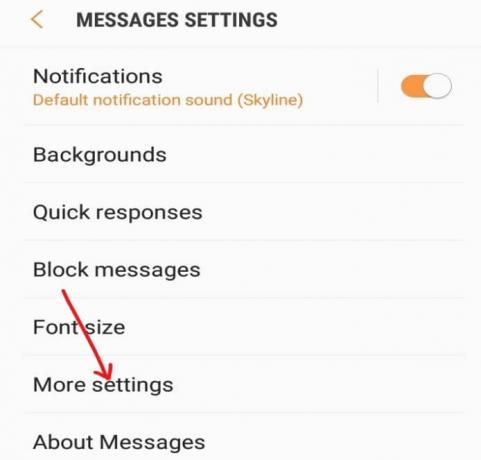
5. Jaotises Rohkem seadeid toksake Tekstisõnumid.

6. Klõpsake või puudutage SIM-kaardi sõnumite haldamine. Siin näete kõiki SIM-kaardile salvestatud sõnumeid.

7. Nüüd saate kustutada kõik sõnumid, kui neist pole kasu, või valida ükshaaval sõnumid, mida soovite kustutada.
5. meetod: tekstisõnumite piirangu suurendamine
Kui teie SIM-kaardi ruum täitub tekstisõnumitega (SMS) liiga kiiresti, saate selle probleemi lahendada, suurendades SIM-kaardile salvestatavate tekstsõnumite arvu. Kuid tekstisõnumite ruumi suurendamisel tuleb meeles pidada üht asja, mis tähendab SIM-kaardil olevate kontaktide ruumi vähenemist. Kuid kui salvestate oma andmed Google'i kontole, ei tohiks see probleem olla. SIM-kaardile salvestatavate sõnumite limiidi suurendamiseks järgige alltoodud samme.
1. Avage sisseehitatud sõnumsiderakendus, klõpsates sellel.

2. Puudutage ikooni kolme punktiga ikoon saadaval paremas ülanurgas.

3. Nüüd puudutage nuppu Seaded menüüst.

4. Puudutage nuppu Tekstsõnumite limiit & ilmub allolev ekraan.
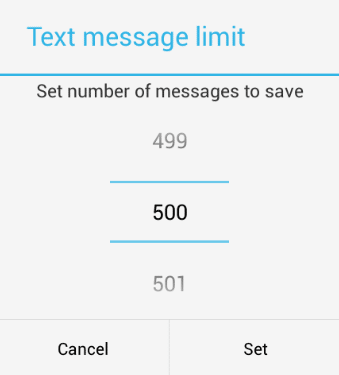
5. Määrake limiit üles ja alla kerimine. Kui olete limiidi määranud, klõpsake nuppu Määra nupp ja teie tekstisõnumite limiit määratakse.
6. meetod: andmete ja vahemälu tühjendamine
Kui teie sõnumsiderakenduse vahemälu on täis, võib teil tekkida probleem, kus te ei saa Androidis tekstsõnumeid saata ega vastu võtta. Seega saate oma probleemi lahendada, tühjendades rakenduse vahemälu. Andmete ja vahemälu tühjendamiseks seadmest järgige alltoodud samme.
1.Ava Seaded klõpsates oma seadmes ikooni Seaded.

2. Puudutage nuppu Rakendused valik menüüst.
3. Veenduge, et Kõik rakenduste filter rakendatakse. Kui ei, siis rakendage seda, klõpsates vasakus ülanurgas oleval rippmenüül.
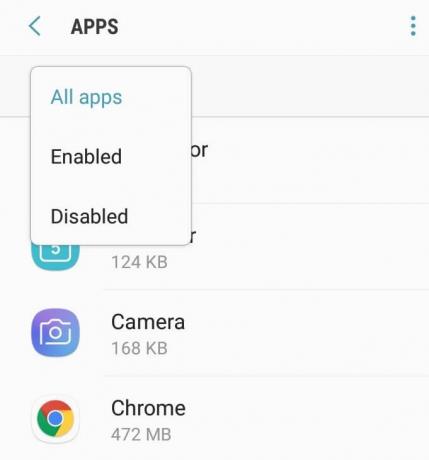
4. Kerige alla ja otsige sisseehitatud sõnumsiderakendust.
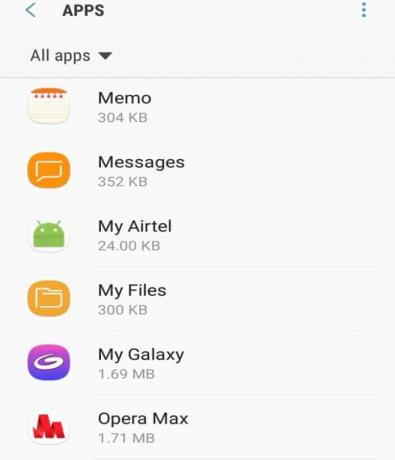
5. Klõpsake sellel ja seejärel puudutage nuppu Salvestusvõimalus.

6. Järgmiseks puudutage nuppu Kustuta andmed.

7. Ilmub hoiatus kõik andmed kustutatakse jäädavalt. Klõpsake nuppu Kustuta nupp.

8. Järgmisena puudutage ikooni Tühjenda vahemälu nuppu.
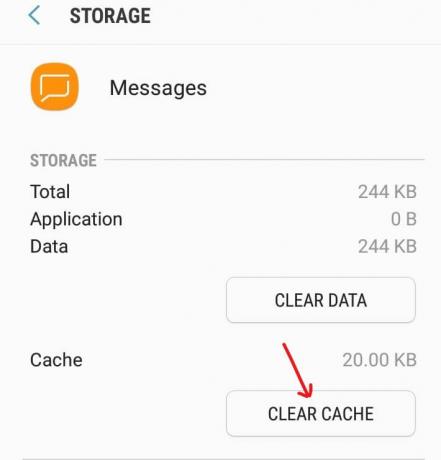
9. Pärast ülaltoodud toimingute sooritamist kõik kasutamata andmed ja vahemälu kustutatakse.
10. Nüüd taaskäivitage telefon ja vaadake, kas probleem on lahendatud või mitte.
7. meetod: iMessage'i desaktiveerimine
iPhone'ides saadetakse ja võetakse sõnumeid vastu iMessage'i abil. Seega, kui olete muutnud oma telefoni iPhone'ist Androidi või Windowsi või Blackberry vastu, seisate tõenäoliselt silmitsi probleemiga tekstisõnumeid saata või vastu võtta, kuna võite unustada iMessage'i desaktiveerida enne SIM-kaardi sisestamist Androidi telefon. Kuid ärge muretsege, sest saate selle hõlpsalt lahendada iMessage'i desaktiveerimisega, sisestades SIM-kaardi uuesti mõnda iPhone'i.
iMessage'i desaktiveerimiseks SIM-kaardilt järgige alltoodud samme.
1.Sisestage SIM-kaart tagasi iPhone'i.
2. Veenduge, et teie mobiilne andmeside on SEES. Mis tahes mobiilne andmesidevõrk, näiteks 3G, 4G või LTE töötavad.

3. Mine Seaded seejärel puudutage Sõnumid ja ilmub järgmine ekraan:

4.Lülita välja kõrval olevat nuppu iMessage selle keelamiseks.
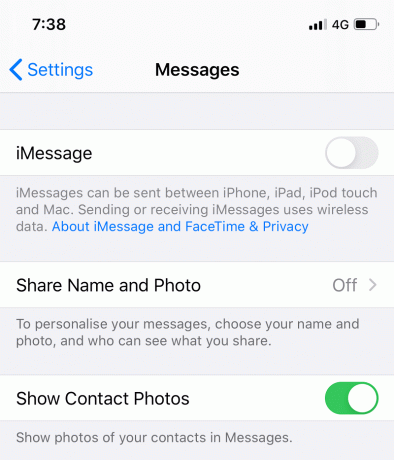
5. Nüüd minge uuesti tagasi seadete juurde ja seejärel puudutage nuppu FaceTime.
6.Lülita kõrval olev nupp välja FaceTime, et see keelata.

Pärast ülaltoodud toimingute sooritamist eemaldage SIM-kaart iPhone'ist ja sisestage see Android-telefoni. Nüüd saate ehk hakkama parandus ei saa Androidi probleemi kohta tekstsõnumeid saata ega vastu võtta.
8. meetod: tarkvarakonfliktide lahendamine
Kui külastate Google Play poodi mis tahes rakenduse allalaadimiseks, leiate konkreetse funktsiooni jaoks palju rakendusi. Kui olete alla laadinud mitu sama funktsiooni täitvat rakendust, võib see põhjustada tarkvara konflikti ja takistada iga rakenduse toimimist.
Samamoodi, kui installisite mõne kolmanda osapoole rakenduse, et hallata sõnumite saatmist või SMS-i, loob see kindlasti a on vastuolus teie Android-seadme sisseehitatud sõnumsiderakendusega ja te ei pruugi saada ega vastu võtta sõnumid. Saate selle probleemi lahendada, kustutades kolmanda osapoole rakenduse. Samuti on soovitatav mitte kasutada tekstisõnumite saatmiseks ühtegi kolmanda osapoole rakendust, kuid kui soovite siiski kolmanda osapoole rakendust alles jätta ega soovi tarkvarakonflikti probleemiga kokku puutuda, toimige järgmiselt.
1.Kõigepealt veenduge, et teie sõnumsiderakendus oleks värskendatud uusimale versioonile.
2.Ava Google Play pood teie avaekraanilt.

3. Klõpsake või puudutage kolm rida ikoon, mis on saadaval Playstore'i vasakus ülanurgas.

4. Puudutage nuppu Minu rakendused ja mängud.

5. Vaadake, kas installitud kolmanda osapoole sõnumsiderakenduse jaoks on saadaval värskendusi. Kui see on saadaval, värskendage seda.

9. meetod: tehke võrgu registreerimise lähtestamine
Kui te ei saa sõnumeid saata ega vastu võtta, võib probleem olla teie võrgus. Seega võib probleemi lahendada, kui registreerite selle uuesti mõne teise telefoniga, mis tühistab teie numbri võrguregistreerimise.
Võrgu registreerimise uuesti sooritamiseks järgige alltoodud samme.
- Võtke praegusest telefonist SIM-kaart ja sisestage see teise telefoni.
- Lülitage telefon SISSE ja oodake 2–3 minutit.
- Veenduge, et sellel oleks mobiilsidesignaalid.
- Kui sellel on mobiilsidesignaalid, lülitage telefon VÄLJA.
- Võtke SIM-kaart uuesti välja ja sisestage see telefoni, milles probleem oli.
- Lülitage telefon SISSE ja oodake 2-3 minutit. See konfigureerib võrgu registreerimise automaatselt ümber.
Pärast ülaltoodud toimingute sooritamist ei pruugi teil Android-telefonis tekstisõnumite saatmisel ega vastuvõtmisel probleeme tekkida.
10. meetod: tehke tehaseseadetele lähtestamine
Kui olete kõike proovinud ja endiselt probleemiga silmitsi seisate, saate viimase abinõuna oma telefoni tehaseseadetele lähtestada. Kui lähtestate telefoni tehaseseadetele, muutub teie telefon täiesti uueks ja vaikerakendustega. Telefoni tehaseseadetele lähtestamiseks toimige järgmiselt.
1.Ava Seaded oma telefonis, klõpsates seadete ikoonil.

2. Avaneb seadete leht, seejärel puudutage nuppu Lisaseaded.

3. Järgmine, puudutage Varunda ja lähtesta.

4. Varundamise ja lähtestamise all puudutage nuppu Tehaseandmete lähtestamine.
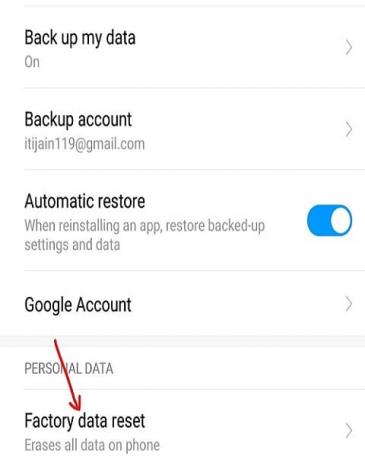
5. Puudutage nuppu Lähtestage telefon valik on saadaval lehe allosas.
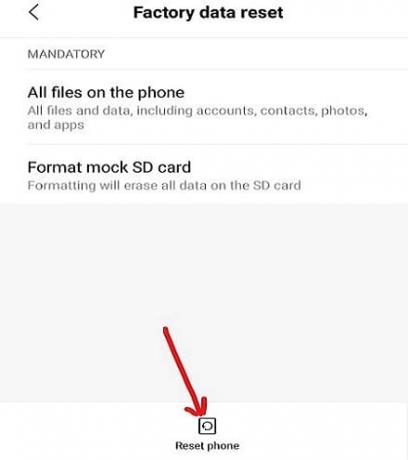
Pärast ülaltoodud toimingute sooritamist lähtestatakse teie telefoni tehaseseaded. Nüüd peaksite saama oma seadmes tekstisõnumeid saata või vastu võtta.
Soovitatav:
- Kuidas kasutada Windows 10 peidetud videoredaktorit
- Parandage Windows 10 viga INET_E_RESOURCE_NOT_FOUND
Loodan, et ülaltoodud sammudest oli abi ja nüüd saate seda teha Parandus: Androidis ei saa tekstsõnumeid saata ega vastu võtta, kuid kui teil on selle õpetuse kohta endiselt küsimusi, küsige neid kommentaaride jaotises.




